Siri tweeten en posten op Facebook in iOS 6 vanaf vergrendelscherm
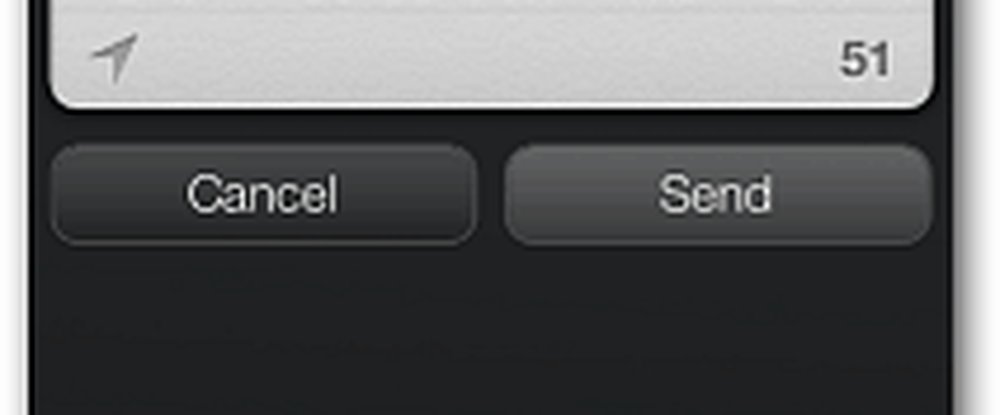
Eerst zal ik je laten zien hoe de nieuwe Siri-functie werkt in iOS, en vervolgens hoe je de functie kunt uitschakelen in instellingen voor toegangsslot.
Tweet en Post naar Facebook vanuit iOS 6 Vergrendelscherm
Houd tijdens het vergrendelingsscherm op je iOS 6-apparaat de startknop ingedrukt om Siri te starten.
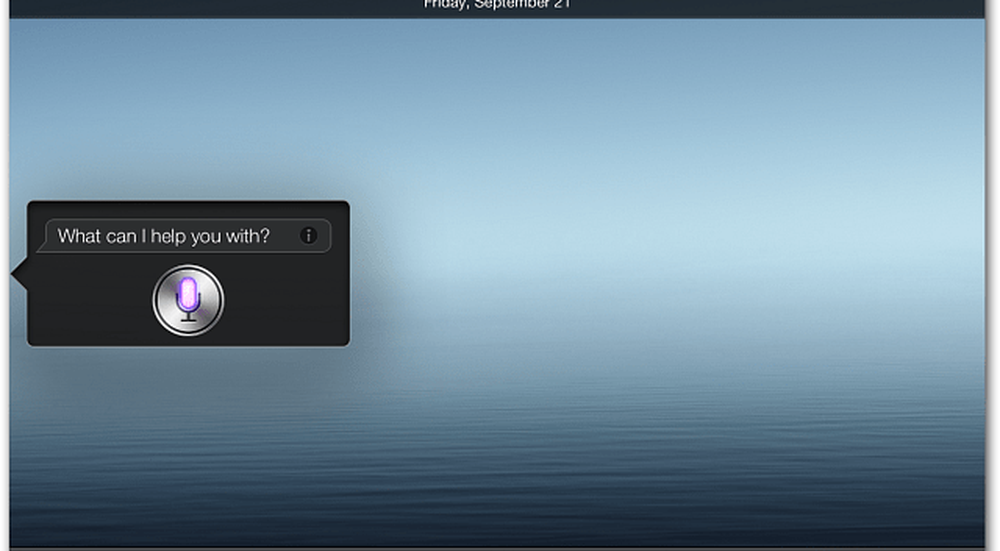
Vertel Siri dan dat je een bericht wilt tweeten of op Facebook wilt posten.

Spreek het bericht dat u wilt verzenden en Siri stuurt het bericht.

Schakel Siri uit met de instelling voor toegangsslot
Om Siri's mogelijkheid om berichten te versturen vanuit het vergrendelscherm uit te schakelen, moet je eerst een wachtwoordcode voor het toegangsscherm inschakelen. Ga naar Instellingen >> Algemeen >> Schakel toegangscode in.

Typ een wachtwoord om het scherm te ontgrendelen of maak een sterke alfanumerieke toegangscode als u extra veilig wilt zijn.

Nadat je je wachtwoord hebt ingesteld, schakel je de Siri-toegang uit wanneer het scherm is vergrendeld. Terwijl je bezig bent, kun je ook de Picture Frame-functie uitschakelen.

Nu is Siri niet langer toegankelijk via het vergrendelscherm.

als jij niet doen uitschakelen Siri's toegang, tweets en Facebook-berichten kunnen nog steeds worden verzonden. Zelfs als u een toegangscode voor het vergrendelscherm hebt ingesteld.

De mogelijkheid om Siri te gebruiken om een tweet of Facebook-bericht vanuit het vergrendelscherm te verzenden, is handig. Maar als uw apparaat onbeheerd wordt achtergelaten, is het erg belangrijk om de toegang ervan uit te schakelen.




